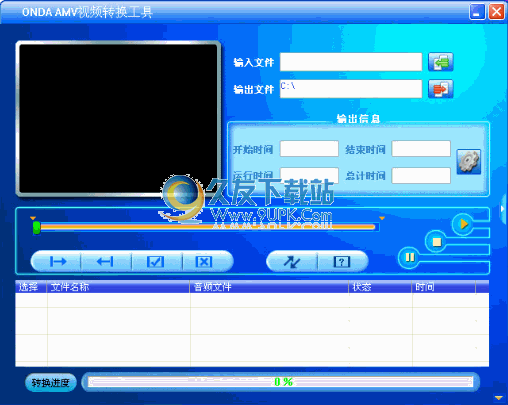DawnArk iPhone Video Converter是一款专业的iPhone视频格式转换软件。转换iPhone视频格式就来使用DawnArk iPhone Video Converter。该程序旨在通过简单的方式帮助您通过简单的方式转换MP4,AVI,MOV,MKV,FLV,SWF,RM,RM,RMVB,SWF,RM,RM,RMVB,ASF,H246,DAT等。并且根据不同的视频质量和iPhone型号提供各种预设,以更好地对设备欣赏。该软件具有简单且直观的操作界面,它被引入到要转换的视频文件中。然后设置输出格式,输出目录和其他参数,可以执行转换任务。
软件功能:
Dawnark iPhone视频转换器是一种将视频转换为iPhone的软件,它将所有视频格式(包括AVI,MP4,MPEG,WMV,XVID,H.264,DAT,MOV,ASF和FLV等)转换为iPhone MPEG- 4,H.264和iPhone音频MP3。
通过使用这种强大的“视频传输iPhone”转换器,您可以轻松地享受iPhone和iPod上的任何视频,具有超快速转换速度和优质的质量。
Dawnark iPhone视频转换器或专业的iPhone音频转换器,可以将音频文件转换,包括MP3,WAV到iPhone / iPhone 3G / iPod Touch / iPod Classic / iPod Nano MP3音频格式。
作为最佳客户面向客户的iPhone视频转换器软件,Dawnark iPhone视频转换器提供了丰富的选项,如修剪视频的任何剪辑,添加水印等。
iPhone视频转换器具有可变的设置和超快速转换速度,可转换视频/ iPhone / iPhone 3G / iPod Touch / iPod Classic / iPod Nano视频,质量卓越。
安装方法:
1.下载并提取ZIP文件,双击Unzip目录中的安装程序进入Dawnark iPhone视频转换器设置向导,单击[下一步]按钮开始安装。
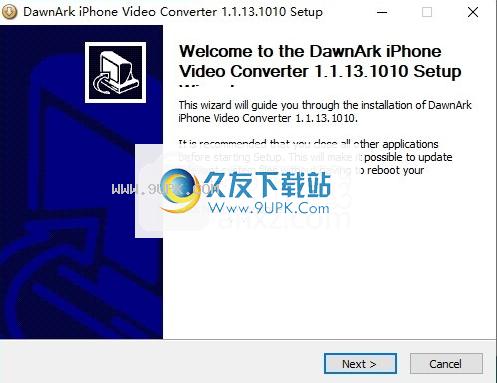
2.阅读软件许可协议的条款,单击[我同意]按钮同意并转到下一个安装。
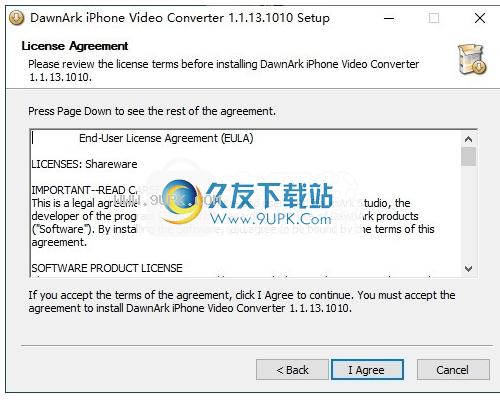
3.选择安装位置,用户可以选择默认C:\ Program Files(x86)\ dawnark iPhone视频转换器,然后单击[安装]。
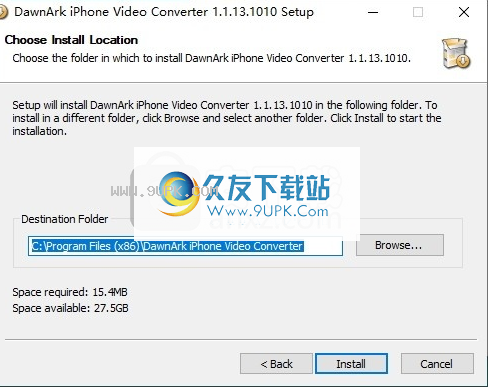
4,弹出安装成功窗口,单击[完成]以结束安装。
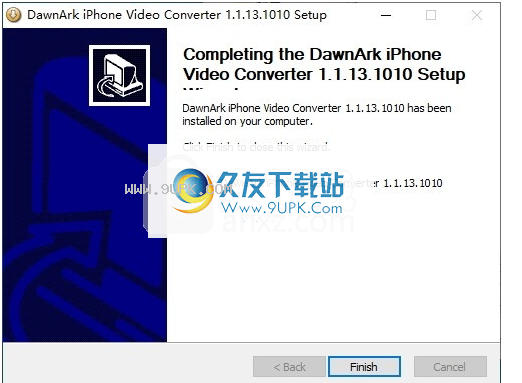
使用方法:
1.启动Dawnark iPhone视频转换器,然后输入主界面,如下所示。

2.单击[+]按钮,然后导入要转换的视频文件。
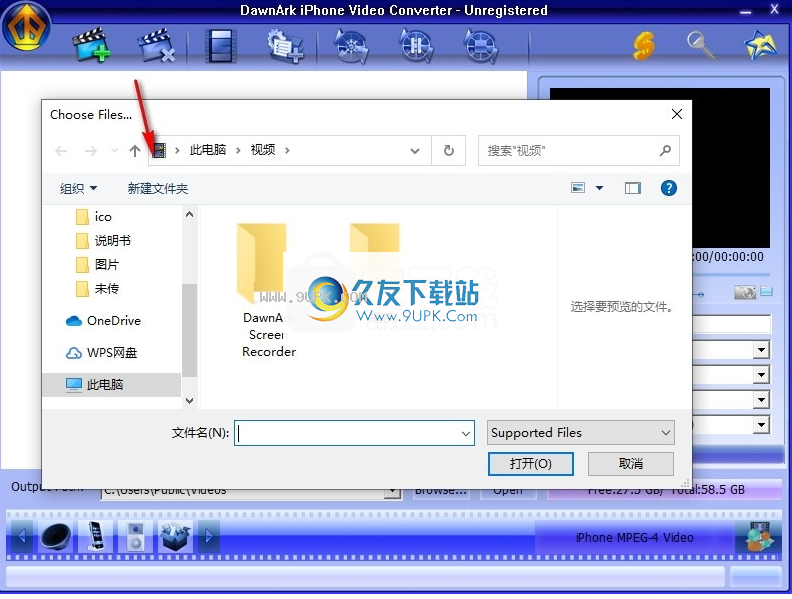
3,您可以在转换之前预览源视频,并查看视频信息。

4,内置基本视频处理功能,可以在转换前编辑视频。

5,内置丰富的iPhone
视频预设,用户可以根据其需求进行选择。

6,您可以自定义设置输出文件夹。

7.单击[转换]按钮执行转换任务。

软件特色:
适用于初学者的视频转换器
Dawnark iPhone视频转换器是一种强大的iPhone视频转换程序,将AVI,MP4,MPEG,WMV,XVID,H.264,DAT,MOV,ASF和FLV视频文件转换为iPhone独特的MPEG-4格式。
无论您是第一次使用此类软件,还是Dawnark iPhone视频转换器直观的忠实粉丝都可以让您快速轻松地掌握工作原理。完成转换的步骤非常容易,因为您必须这样做是浏览您需要转换的视频,根据需要进行编辑,然后按“转换”按钮。请注意,应用程序不支持拖放,“转换”按钮位于菜单的上部,与具有大量按钮和突出显示按钮的应用程序不同。
强大的iPhone视频转换器
屏幕尺寸和磁盘空间不是iPhone(甚至最新型号)的属性,因此Dawnark iPhone视频转换器旨在解决这两个问题。例如,由于屏幕非常小,因此无需保留视频的原始屏幕分辨率,这允许您轻松调整视频。此外,您可以修改音频和视频的比特率,以及音频通道的数量,可以大大降低屏幕分辨率的文件大小。不幸的是,虽然您可以一次加载多个文件,但应用程序不支持按批处理,因为每个视频都被转换一次,因此您必须调整每个视频的视频设置。
适用于iPhone用户的整体良好视频转换器
Dawnark iPhone视频转换器可以带来您在手机上欣赏电影的几乎所有内容,例如快速响应时间和小文件大小。这些方面使软件解决方案成为任何人的数字图书馆的理想补充,特别是如果通常用于在手机上观看视频。






















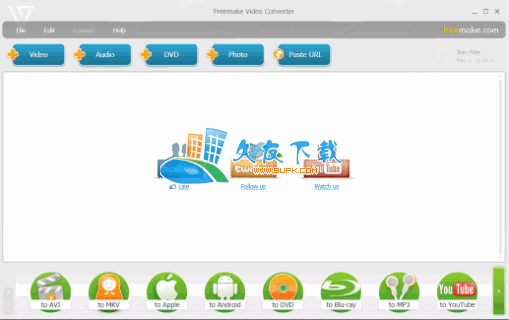
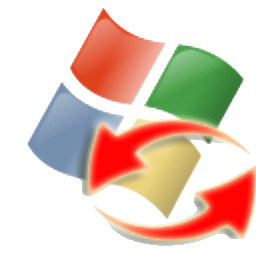
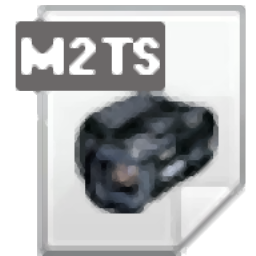

![Bigasoft VOB to WebM Converter 3.1.12.4745多语版[视频转换器]](http://pic.9upk.com/soft/UploadPic/2013-2/201321019194262657.jpg)